ESP8266 - Potentiometer Piezo-Lautsprecher
Dieses Tutorial zeigt dir, wie du den ESP8266 und ein Potentiometer verwendest, um einen Piezo-Buzzer zu steuern. Im Detail:
- ESP8266 bestimmt, ob der analoge Wert des Potentiometers über oder unter einem Schwellenwert liegt, und erzeugt entsprechend einen Ton
- ESP8266 bestimmt, ob die Ausgangsspannung des Potentiometers über oder unter einem Schwellenwert liegt, und erzeugt entsprechend einen Ton
- Wenn die Ausgangsspannung des Potentiometers größer als ein Schwellenwert ist, kann der ESP8266 auch die Melodie eines Liedes abspielen
Erforderliche Hardware
Oder Sie können die folgenden Kits kaufen:
| 1 | × | DIYables Sensor-Kit (30 Sensoren/Displays) | |
| 1 | × | DIYables Sensor-Kit (18 Sensoren/Displays) |
Über Piezo-Buzzer und Potentiometer
Wenn Sie mit der Pinbelegung, dem Betrieb und der Programmierung von Piezo-Buzzern und Potentiometern nicht vertraut sind, können Ihnen die folgenden Tutorials helfen:
Verdrahtungsdiagramm
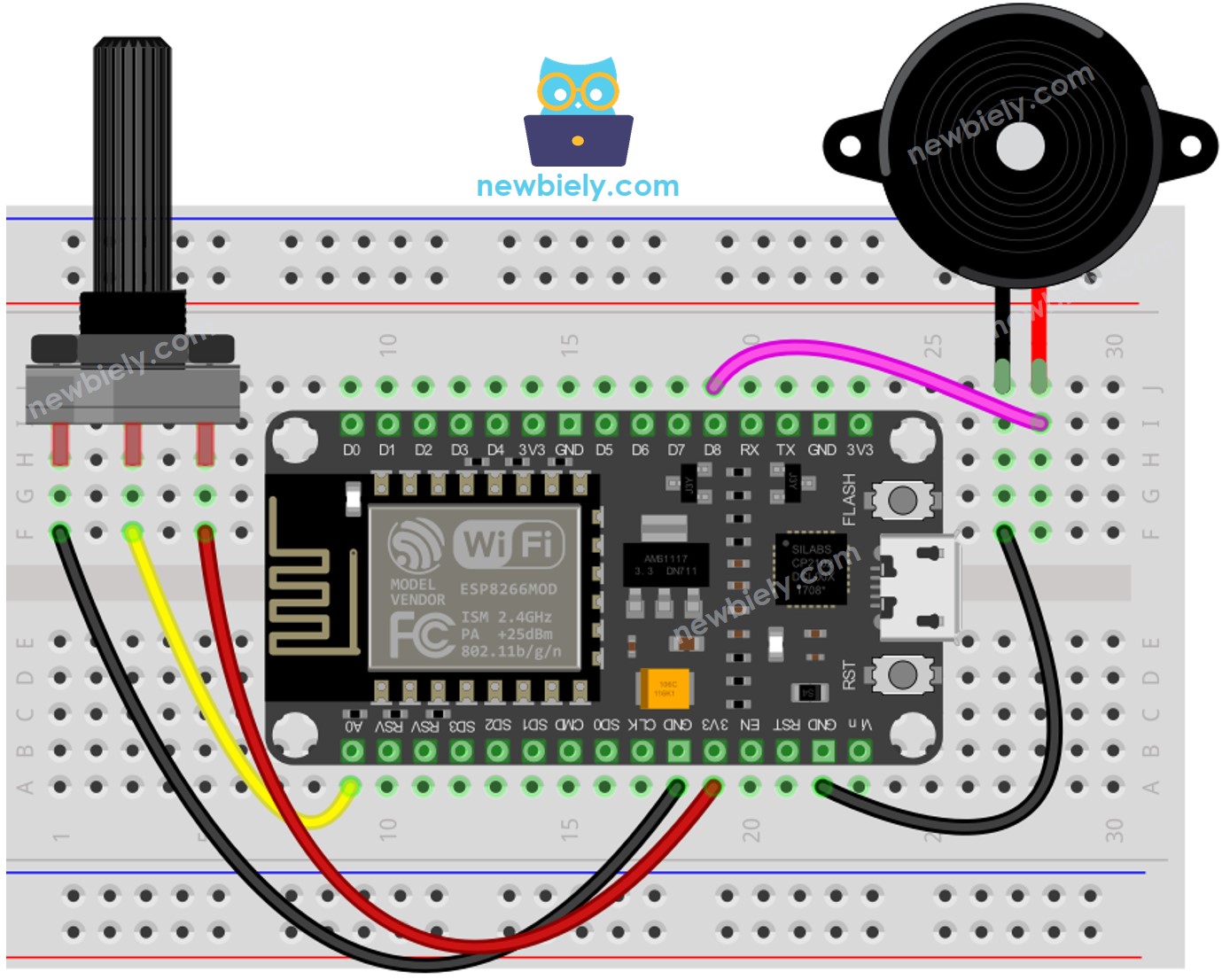
Dieses Bild wurde mit Fritzing erstellt. Klicken Sie, um das Bild zu vergrößern.
Weitere Informationen finden Sie unter ESP8266-Pinbelegung und wie man ESP8266 und andere Komponenten mit Strom versorgt.
ESP8266-Code – Einfacher Ton – Analoger Schwellenwert
Schnelle Schritte
Um mit dem ESP8266 in der Arduino-IDE zu starten, befolgen Sie diese Schritte:
- Schauen Sie sich das Tutorial zur Einrichtung der ESP8266-Umgebung in der Arduino IDE an, wenn dies Ihr erster Einsatz mit ESP8266 ist.
- Verdrahten Sie die Komponenten wie im Diagramm gezeigt.
- Schließen Sie das ESP8266-Board über ein USB-Kabel an Ihren Computer an.
- Öffnen Sie die Arduino IDE auf Ihrem Computer.
- Wählen Sie das richtige ESP8266-Board, z. B. NodeMCU 1.0 (ESP-12E-Modul), und den jeweiligen COM-Port.
- Schließen Sie das ESP8266 NodeMCU-Board über ein USB-Kabel an den Computer an.
- Öffnen Sie die Arduino IDE, wählen Sie das richtige Board und den passenden Port.
- Kopieren Sie den Code und öffnen Sie ihn in der Arduino IDE.
- Klicken Sie in der Arduino IDE auf die Hochladen-Schaltfläche, um den Code auf den ESP8266 hochzuladen.
- Drehen Sie das Potentiometer.
- Hören Sie den Ton, der aus dem Piezo-Buzzer kommt.
Code-Erklärung
Schauen Sie sich die Zeile-für-Zeile-Erklärung an, die in den Kommentaren des Quellcodes enthalten ist.
ESP8266-Code - Einfacher Ton - Spannungsschwellenwert
Der analoge Wert eines Potentiometers wird in eine Spannung umgewandelt. Dann wird diese Spannung mit einer Spannungsschwelle verglichen, wodurch der Piezo-Buzzer aktiviert wird, falls die Schwelle überschritten wird.
ESP8266-Code - Melodie - Spannungsschwelle
Schnelle Schritte
- Schließen Sie die Komponenten gemäß dem Diagramm an.
- Verbinden Sie das ESP8266-Board mit Ihrem Computer über ein USB-Kabel.
- Öffnen Sie die Arduino IDE auf Ihrem Computer.
- Wählen Sie das richtige ESP8266-Board aus, z. B. (NodeMCU 1.0 (ESP-12E Modul)), und den entsprechenden COM-Port.
- Kopieren Sie den Code und öffnen Sie ihn in der Arduino IDE.
- Erstellen Sie die pitches.h-Datei in der Arduino IDE durch:
- Entweder klicken Sie auf die Schaltfläche direkt unter dem Symbol des Seriellen Monitors und wählen Neue Registerkarte, oder verwenden Sie die Tastenkombination Ctrl+Shift+N.
- Geben Sie den Dateinamen pitches.h ein und klicken Sie auf die OK-Schaltfläche
- Kopieren Sie den untenstehenden Code und fügen Sie ihn in die erstellte pitches.h-Datei ein.
- Klicken Sie in der Arduino IDE auf die Upload-Schaltfläche, um den Code auf dem ESP8266 zu kompilieren und hochzuladen.
- Drehen Sie am Potentiometer.
- Hören Sie sich die Melodie des Piezo-Lautsprechers an.


Code-Erklärung
Schau dir die zeilenweise Erklärung an, die in den Kommentaren des Quellcodes enthalten ist!
※ Notiz:
Der obige Code verwendet die delay() Funktion. Dies hat die Folge, dass anderer Code blockiert wird, während eine Melodie gespielt wird. Um dies zu verhindern, kann stattdessen die ezBuzzer Bibliothek verwendet werden. Diese Bibliothek wurde speziell dafür entwickelt, einen Buzzer piepen zu lassen oder eine Melodie abzuspielen, ohne anderen Code zu blockieren.
Video Tutorial
Wir erwägen die Erstellung von Video-Tutorials. Wenn Sie Video-Tutorials für wichtig halten, abonnieren Sie bitte unseren YouTube-Kanal , um uns zu motivieren, die Videos zu erstellen.
